Активные пользователи облачного сервиса Apple уже привыкли хранить в нем нужные для работы на нескольких устройствах документы, файлы для быстрого обмена или просто копии важных данных.
Чтобы упростить процесс доступа к облаку iCloud, можно добавить иконку для его запуска прямо в Док-панель.
1. Открываем приложение Finder.
2. Выбираем команду Переход -> Переход к папке в строке меню или нажимаем сочетание Command (⌘) + Shift (⇧) + G.
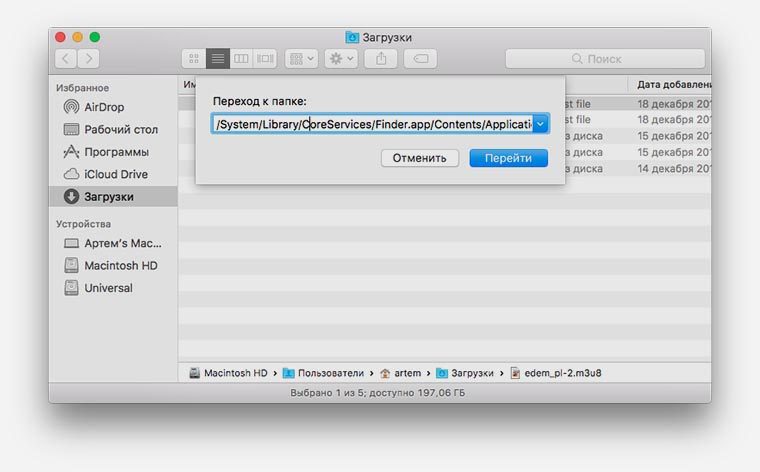
3. В открывшемся окне указываем следующий путь:
/System/Library/CoreServices/Finder.app/Contents/Applications/
4. В указанной папке находим приложение iCloud и просто перетягиваем его в Док-панель.
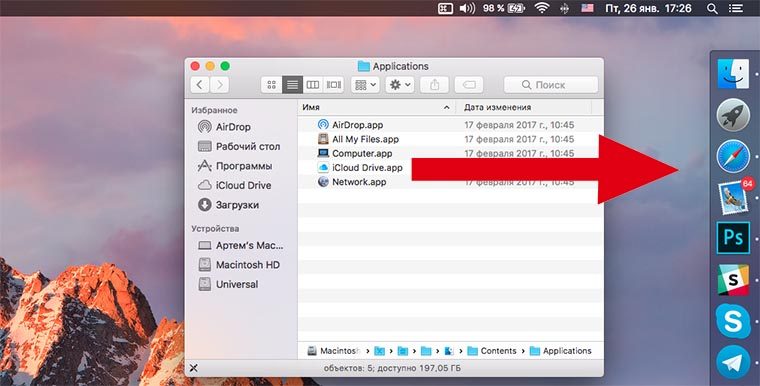
Теперь всего одно нажатие на иконку отделяет нас от документов и данных в облаке.
⭐ Спасибо re:Store за полезную информацию.



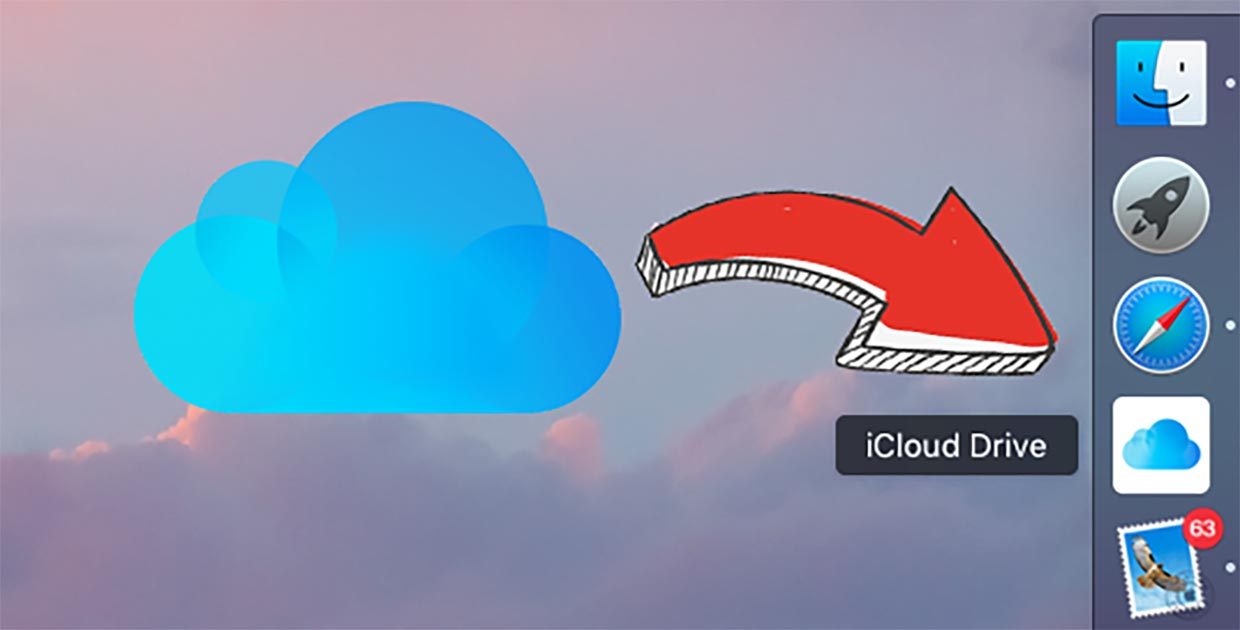


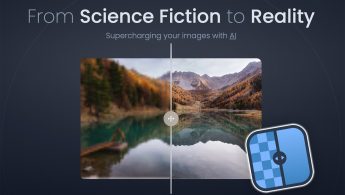
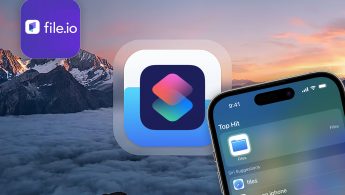

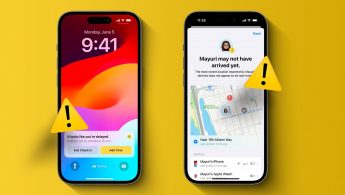


3 комментария
Форум →А перетащить iCloud Drive в Dock?
@Phonerz, чтобы его перетащить — нужно на уровень выше подняться, а система не дает, не показывает где он располагается на самом деле
А вообще для перехода по папкам рекомендую сочетания клавиш, когда находитесь в Файндере. Рабочий стол тоже им является, дополнительно ничего открывать не нужно.
Shift-⌘-C — Компьютер
Shift-⌘-D — Рабочий стол
Shift-⌘-F — Мои файлы
Shift-⌘-H — Открытие папки пользователя
Shift-⌘-I — iCloud Drive
Shift-⌘-K — Сеть
Shift-⌘-O — Документы
Shift-⌘-R — AirDrop
Option-⌘-L — Загрузки
Нашли орфографическую ошибку в новости?
Выделите ее мышью и нажмите Ctrl+Enter.Можно ли играть в игры во время зарядки iPhone
Почему при открытии заметок в iCloud через браузер требуется подтверждение на iPhone
Когда начинает действовать гарантия на iPhone, iPad и Mac?
Настраиваем автозамену текста в определенном приложении на iPhone или iPad
Как очистить оперативную память iPhone перед запуском требовательных программ
Как собрать почту из разных сервисов в iCloud?
Как на iPhone создать Воспоминание из определённых фотографий в приложении Фото
Как сразу отключить все будильники на iPhone